Trust SMC USB 120 Handleiding
Trust
Geheugenkaartlezer
SMC USB 120
Bekijk gratis de handleiding van Trust SMC USB 120 (4 pagina’s), behorend tot de categorie Geheugenkaartlezer. Deze gids werd als nuttig beoordeeld door 62 mensen en kreeg gemiddeld 5.0 sterren uit 31.5 reviews. Heb je een vraag over Trust SMC USB 120 of wil je andere gebruikers van dit product iets vragen? Stel een vraag
Pagina 1/4

UKUKUK UK DEDEDEDE
120 SMC CARDREADER USB
120 SMC CARDREADER USB120 SMC CARDREADER USB
120 SMC CARDREADER USB
TRUST CUSTOMER CARE CENTERS
24 HOURS: internet www.trust.com
Office Open Phone
UK Mon - fri 8:00 - 16:00 +44-(0)845-6090036
Italia Lun – ven 9:00–13:00 / 14:00-18:00 +39-051-6635947
France Lun – ven 9:00 à 17:00 +33-(0)825-083080
Deutschland Mo – Fr 9:00 - 17:00 0800-00TRUST (0800-0087878)
España Lun – viernes 9:00 - 17:00 +34-(0)902-160937
Polsce Pon do pią 9:00 - 17:00 +48-(0)22-8739812
Nederland Ma – vr 9:00 - 17:00 0800-BELTRUST (0800-23587878)
Other countries Mon – fri 9:00 - 17:00 +31-(0)78-6549999
Introduction
This instruction manual is for PC users with at least a Pentium CPU (or compatible) or Mac users with
at least Power PC.
Your computer must meet the following minimum requirements:
- Windows 98 or a later release (PC)
- Mac OS 9.0 or a later release (MAC)
- 1 free USB port
- CD-ROM drive (if using Windows 98)
This card reader supports 8-128 MB Smart Media Cards.
Note: No installation is required for Mac OS. This card reader can be connected directly to your Mac
system!
Installation in Windows 98
Note: Install the driver before connecting the card reader.
1. Turn on your computer.
2. Insert the TRUST Installation CD-ROM into your CD-ROM drive. The installation menu will appear.
3. Click on ‘120 SMC Cardreader USB’.
4. Click on 'Next' to continue.
5. At the end of the installation process, select ‘Yes I want to restart my computer now’ and then click
on ‘Finish’ to restart your computer.
Connecting the card reader in Windows 98 / Windows ME / Windows 2000 / Windows XP
1. Connect the card reader to a free USB port.
2. Turn on your computer.
3. After starting Windows, a message will be displayed saying that new hardware has been detected.
4. Wait until Windows has installed the correct drivers.
Using the Smart Media Card reader
1. Turn on your computer.
2. Insert a Smart Media Card into the card reader.
3. An extra drive icon will be added to your desktop (Mac OS).
4. If using Windows, open ‘My Computer’ on your desktop.
5. The card can now be accessed as an extra disk.
LED function Description
ON Is lit when the card reader has detected a Smart Media Card. The card
is then ready for use.
FLASHING Flashes when data is transferred from or to the card reader.
Removing the memory card
When removing the memory card, first check whether any LED’s are flashing on the card reader. If they
are, wait until the LED no longer flashes before removing the memory card. If you do not wait, data may
be lost from the memory card.
If you use Mac OS, first drag the memory card icon on your desktop to the Trash before physically
removing the card.
Removing the card reader in Windows
1. Click on the ‘Removable Device’ icon in the taskbar.
2. Click on ‘Safely remove USB Mass Storage Device – Drive’.
3. A message will be displayed saying that the card reader can now be disconnected.
4. Disconnect the card reader.
Removing the card reader in Mac OS
1. If a memory card is connected to the card reader, first drag the memory card icon on your desktop to
the Trash. Wait until the icon has disappeared.
2. Disconnect the card reader.
Troubleshooting
Problem Cause Possible solution
The card reader has not
been connected correctly.
Check whether the card reader has been correctly
connected to the USB port.
The card
reader is not
detected. The card reader has been
connected to a USB hub
which does not have a
power supply.
Connect the card reader to a USB hub which has
a power supply or to a USB port on your
computer.
The card does
not fit into the
card reader.
The card has probably
been inserted incorrectly.
Insert the card into the card reader as indicated on
the top of the slot.
A drive letter
is shown for
the card, but it
cannot be
opened.
The card has not been
formatted or has not been
formatted correctly.
Format your card using Windows Explorer or
Finder (Mac). Note: all the data on the card will be
deleted.
Note:
If you format a card on your computer and then
use it in your digital media device (such as a
digital camera), the device may no longer
recognize the format of the card. It is, therefore,
recommended to always format the card using
your digital media device.
When a Smart
Media Card is
inserted into
the card
reader in Mac
OS 9.x, an
icon is not (or
no longer)
displayed on
the desktop.
The card has probably
been formatted in the
FAT-32 format (Windows).
Reformat the card on your PC or digital media
device. Always use FAT or FAT-16 so that the files
can also be read in Mac OS 9.x.
Click on www.trust.com/13331 for the latest drivers, FAQ’s and other product information
Einleitung
Diese Anleitung richtet sich an PC-Nutzer mit mindestens einem Pentium CPU (oder kompatibel) oder Mac-
Nutzer mit mindestens einem PowerPC.
Ihr Computer muss die folgenden Voraussetzungen erfüllen:
- Windows 98 oder höher (PC)
- Mac OS 9.0 oder höher (MAC)
- 1 freier USB-Port
- CD-ROM (wenn Sie mit Windows 98 arbeiten!)
Dieser Kartenleser unterstützt 8 – 128 MB SMC-Speicherkarten.
Hinweis: bei Mac OS muss keine Installation vorgenommen werden. Der Kartenleser kann direkt an Ihren Mac
angeschlossen werden!!
Installation in Windows 98
Hinweis: Installieren Sie erst den Treiber, bevor Sie den Kartenleser anschließen!
1. Starten Sie den Computer.
2. Legen Sie die TRUST-Installations-CD-ROM in das CD-ROM-Laufwerk ein. Das Installationsmenü erscheint.
3. Klicken Sie auf 128 SMC Cardreader USB.
4. Klicken Sie auf ‘Weiter’ {Next}, um fort zu fahren.
5. Am Ende der Installation wählen Sie die Option ‚Yes, I want to restart my computer now’. Klicken Sie
anschließend auf ‘Finish’, um den Computer neu zu starten.
Aktivieren des Kartenlesers unter Windows 98 / ME / 2000 / XP)
1. Schließen Sie den Kartenleser an einen freien USB-Port an.
2. Starten Sie den Computer.
3. Nachdem Windows gestartet wurde, wird automatisch ein Hinweis erscheinen, dass neue Hardware gefunden
wurde.
4. Warten Sie, bis Windows den entsprechenden Treiber installiert hat.
Der Gebrauch des SMC Kartenlesers
1. Starten Sie den Computer.
2. Stecken Sie eine SMC-Speicherkarte in den Kartenleser.
3. Ein zusätzliches Laufwerkssymbol wird zum Desktop (Mac OS) hinzugefügt.
4. Wenn Sie unter Windows arbeiten, öffnen Sie auf Ihrem Desktop den ‚Arbeitsplatz’.
5. Die Karte kann nun wie ein zusätzliches Laufwerk verwendet werden.
Funktion LED Beschreibung
EIN Leuchtet auf, wenn der Kartenleser eine SMC-Karte erkannt hat. Die Karte
kann nun verwendet werden!
BLINKEN Blinkt, wenn Daten vom oder zum Kartenleser transportiert werden.
Entfernen der Speicherkarte
Kontrollieren Sie beim Entfernen einer Speicherkarte erst, ob keine LED's auf dem Kartenleser blinken! Wenn
dies der Fall ist, warten Sie dann mit dem Entfernen der Karte, bis die LED nicht mehr blinkt. Wenn Sie dies nicht
tun, können Daten auf der Speicherkarte verloren gehen!
Wenn Sie unter MAC OS arbeiten, ziehen Sie erst das Symbol der Speicherkarte auf ihren Desktop in den
Papierkorb, bevor Sie eine Karte physisch entfernen!
Entfernen des Kartenlesers unter Windows
1. Klicken Sie in der Aufgabenleiste auf das Symbol ‚Removable device’.
2. Klicken Sie auf ‚Safety remove USB Mass Storage Device - Drive'.
3. Daraufhin erscheint ein Hinweis, dass der Kartenleser nun abgetrennt werden kann.
4. Trennen Sie nun den Kartenleser ab.
Entfernen des Kartenlesers unter Mac OS.
1. Wenn eine Karte an den Kartenleser angeschlossen ist, ziehen Sie erst das Symbol der Speicherkarte auf
dem Desktop in den Papierkorb. Warten Sie, bis das Symbol verschwunden ist.
2. Trennen Sie nun den Kartenleser ab.
Fehlerbehebung
Problem Mögliche Ursache Mögliche Lösung
Kartenleser nicht richtig
angeschlossen.
Kontrollieren Sie, ob der Kartenleser richtig an den USB-
Port angeschlossen ist.
Kartenleser
wird nicht
erkannt. Der Kartenleser wurde an
einen USB-HUB, der nicht
mit Strom versorgt wird,
angeschlossen.
Schließen Sie den Kartenleser an einen mit Strom
versorgten USB-HUB oder an einen USB-Port des
Computers an.
Die Karte passt
nicht in den
Kartenleser.
Sie haben die Karte
wahrscheinlich verkehrt
eingelegt.
Stecken Sie die Karte so in den Kartenleser, wie dies an
der Oberseite des entsprechenden Eingangs dargestellt
ist.
Laufwerks-
buchstabe der
Karte erscheint,
kann aber nicht
geöffnet
werden.
Karte ist nicht oder anders
formatiert.
Formatieren Sie die Karte im ‚Explorer’ (Windows) oder
‚finder’ (Mac). Hinweis: alle Dateien auf der Karte werden
gelöscht!
Hinweis:
Wenn Si eine Karte auf Ihrem Computer formatieren und
diese anschließend in einem digitalen Mediengerät (z.B.
Digitalkamera) verwenden, kann es vorkommen, dass
dieses das Format der Karte nicht mehr erkennt. Es ist
daher immer ratsam, die Karte in diesem Fall in dem
digitalen Mediengerät zu formatieren!
Wenn unter
Mac OS 9.x
eine SMC-Karte
in den
Kartenleser
gesteckt wird,
erscheint auf
dem Desktop
kein Symbol
(mehr).
Karte ist möglicherweise
mit FAT32 formatiert
(Windows)
Formatieren Sie die Karte auf Ihrem PC oder im digitalen
Mediengerät erneut. Verwenden Sie immer FAT oder
FAT16, damit die Dateien auch unter Mac OS 9.x
gelesen werden können.
Die neuesten Treiber, FAQ und andere Produktinformationen finden Sie unter www.trust.com/13331!
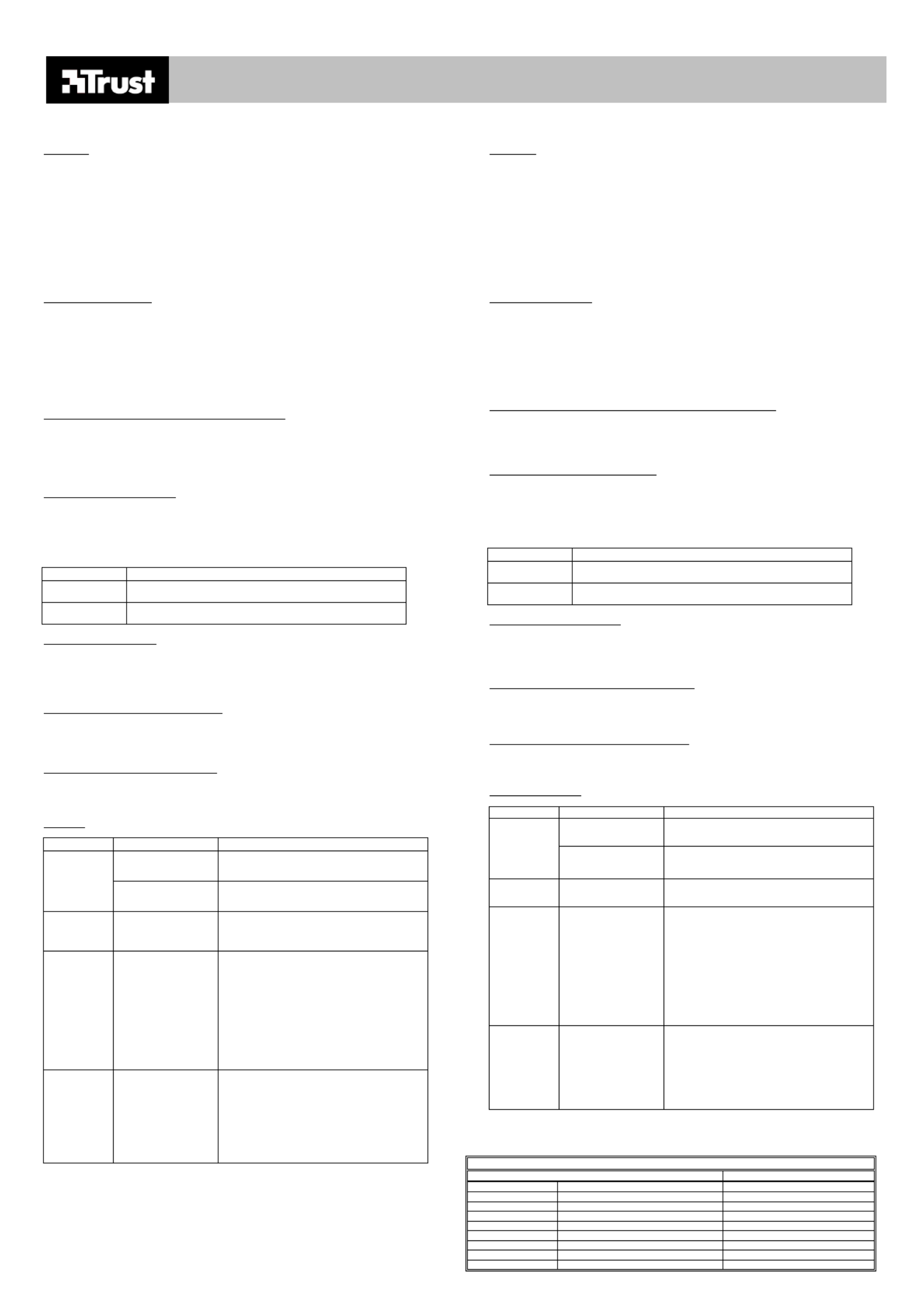
FRFRFR FR ITITITIT
TRUST CUSTOMER CARE CENTERS
24 HOURS: internet www.trust.com
Office Open Phone
UK Mon - fri 8:00 - 16:00 +44-(0)845-6090036
Italia Lun – ven 9:00–13:00 / 14:00-18:00 +39-051-6635947
France Lun – ven 9:00 à 17:00 +33-(0)825-083080
Deutschland Mo – Fr 9:00 - 17:00 0800-00TRUST (0800-0087878)
España Lun – viernes 9:00 - 17:00 +34-(0)902-160937
Polsce Pon do pią 9:00 - 17:00 +48-(0)22-8739812
Nederland Ma – vr 9:00 - 17:00 0800-BELTRUST (0800-23587878)
Other countries Mon – fri 9:00 - 17:00 +31-(0)78-6549999
120 SMC CARDREADER USB
120 SMC CARDREADER USB120 SMC CARDREADER USB
120 SMC CARDREADER USB
Introduction
Ce manuel est destiné aux utilisateurs de PC disposant au minimum d'un processeur Pentium (ou compatible) ou
de MAC disposant au minimum de PowerPC.
Votre ordinateur doit satisfaire aux exigences système suivantes :
- Windows 98 ou plus (PC)
- Mac OS 9.0 ou plus (MAC)
- 1 port USB libre
- Lecteur de CD-ROM (si vous travaillez sous Windows 98 !)
Ce lecteur de cartes prend en charge des cartes mémoire SMC de 8 à 128 Mo.
Attention : Mac OS ne nécessite pas l’installation préalable du lecteur de cartes, ce dernier pouvant donc être
directement connecté à votre Mac !!
Installation sous Windows 98
Attention : Installez d’abord le pilote avant de connecter le lecteur de cartes !
1. Démarrez votre ordinateur.
2. Insérez le CD-ROM d’installation TRUST dans votre lecteur de CD-ROM, jusqu’à ce que le menu d’installation
apparaisse à l’écran.
3. Cliquez sur 120 SMC Cardreader USB.
4. Cliquez sur « Next » (Suivant) pour continuer.
5. A la fin de l’installation, sélectionnez l’option « Yes I want to restart my computer now » et cliquez ensuite sur
« Finish » pour redémarrer l’ordinateur.
Connexion du lecteur de cartes sous Windows 98 / ME / 2000 / XP
1. Connectez le lecteur de cartes à un port USB disponible.
2. Démarrez votre ordinateur.
3. Après démarrage de Windows, le message qu'un nouveau matériel a été trouvé apparaît automatiquement à
l'écran.
4. Attendez que Windows ait installé les pilotes correspondants.
Utilisation du lecteur de cartes SMC
1. Démarrez votre ordinateur.
2. Insérez une carte mémoire SMC dans le lecteur de cartes.
3. Un pictogramme de lecteur supplémentaire vient s’ajouter à votre bureau (Mac OS).
4. Si vous travaillez sous Windows, ouvrez « Poste de travail » ou « My computer » sur votre bureau.
5. La carte est à présent accessible sous la forme d’un support d’écriture supplémentaire.
Fonction LED Description
ALLUME S’allume dès que le lecteur de cartes reconnaît une carte SMC. La carte est
prête à l’emploi !
CLIGNOTANT Clignote dès que des données sont transférées depuis et/ou vers le lecteur de
cartes.
Extraction de la carte mémoire
Avant de retirer une carte mémoire, contrôlez d'abord si des témoins LED du lecteur de cartes clignotent ! Si c’est
le cas, attendez quelques instants avant de retirer la carte, jusqu'à ce que le témoin LED cesse de clignoter. A
défaut, vous risquez de perdre des données de la carte mémoire !
Si vous travaillez sous Mac OS, glissez d'abord le pictogramme de la de carte mémoire de votre bureau vers la
poubelle avant de retirer physiquement la carte !
Suppression du lecteur de cartes sous Windows
1. Cliquez sur le pictogramme « removable device » de la barre de tâches.
2. Cliquez sur « Safely remove USB Mass Storage Device – Drive ».
3. Le message que le lecteur de cartes peut être déconnecté apparaît ensuite à l’écran.
4. Déconnectez le lecteur de cartes.
Suppression du lecteur de cartes sous Mac OS
1. Si une carte mémoire est connectée au lecteur de cartes, glissez d’abord l’un des pictogrammes depuis votre
bureau vers la poubelle. Attendez que le pictogramme disparaisse.
2. Déconnectez le lecteur de cartes.
Dépannage
Problème Cause Solution possible
Le lecteur de cartes n'est
pas correctement
connecté.
Vérifiez si le lecteur de cartes est correctement connecté
au port USB.
Le lecteur de
cartes n'est pas
reconnu.
Le lecteur de cartes est
connecté à un hub USB
non alimenté.
Connectez le lecteur de cartes à un hub USB alimenté ou
à un port USB de l'ordinateur.
La carte n'entre
pas dans le
lecteur de
cartes.
Vous avez probablement
mal inséré la carte.
Insérez la carte dans le lecteur de cartes de la façon
indiquée au-dessus de l'entrée du lecteur de cartes.
La lettre de
lecteur de la
carte apparaît,
mais ne peut
pas être
ouverte.
La carte n'est pas formatée
ou formatée de façon
différente.
Formatez votre carte avec « explorer » (Windows) ou
avec « finder » (Mac). Attention : tout le contenu de la
carte sera effacé !
Attention :
Si vous formatez une carte sur votre ordinateur et que
vous utilisez ensuite cette carte dans votre appareil
média numérique (par exemple un appareil photo
numérique), il se peut que l'appareil en question ne
reconnaisse pas le format de la carte. Par conséquent, il
est toujours recommandé de formater la carte avec votre
appareil média numérique !
Dès que
j’insère une
carte SMC dans
le lecteur de
cartes sous
Mac OS 9.x,
(plus) aucun
pictogramme
n’apparaît sur
mon bureau.
La carte est peut-être
formatée en format FAT-32
(Windows).
Formatez de nouveau la carte sur votre PC ou votre
appareil média numérique. Utilisez toujours FAT ou FAT-
16 pour pouvoir lire les fichiers également sous Mac OS
9.x.
Consultez www.trust.com/13331 pour les dernières mises à jour de pilotes, de FAQ et d’autres informations de
produits !
Introduzione
Il presente manuale è destinato agli utenti di PC dotati di processore di tipo Pentium (o compatibili) o superiore e
agli utenti di computer MAC dotati di PowerPC o superiore.
Il computer in uso deve soddisfare i seguenti requisiti:
- sistema operativo Windows 98 o superiore (sistemi PC)
- sistema operativo Mac OS 9.0 o superiore (sistemi MAC)
- 1 porta USB disponibile
- lettore CD-Rom (se il sistema operativo è Windows 98)
Il presente lettore di schede di memoria supporta lo standard SMC da 8 – 128 MB.
Attenzione: Per i sistemi operativi Mac OS non è necessaria alcuna installazione: il lettore di schede di memoria
può pertanto venire direttamente collegato al Mac.
Installazione in Windows 98
Attenzione: Installare il driver prima di collegare il lettore di schede di memoria.
1. Avviare il computer.
2. Inserire nel lettore CD-ROM il CD-ROM di installazione Trust e attendere che compaia il menù di installazione.
3. Fare clic sul pulsante "120 SMC Cardreader".
4. Fare clic su "Avanti" ("Next") per proseguire.
5. Selezionare l'opzione "Sì, desidero riavviare ora il computer" ("Yes I want to restart my computer now") e fare
quindi clic su "Fine" ("Finish") per riavviare il computer.
Collegamento del lettore di schede di memoria in Windows 98 / ME / 2000 / XP
1. Collegare il lettore di schede di memoria a una porta USB disponibile del computer.
2. Avviare il computer.
3. Una volta avviato Windows apparirà automaticamente un messaggio di rilevamento del nuovo hardware.
4. Attendere che Windows abbia installato i driver corretti.
Utilizzo del lettore di schede di memoria SMC
1. Avviare il computer.
2. Inserire una scheda di memoria di tipo SMC nel lettore.
3. Una nuova icona di drive verrà aggiunta alla Scrivania (Mac OS).
4. Nel caso in cui si stia utilizzando il sistema operativo Windows, fare doppio clic sull'icona "Risorse del computer" (My
computer) presente sul desktop.
5. Sarà quindi possibile accedere alla scheda come a un'unità disco aggiuntiva.
Funzione spia LED Descrizione
ACCESA Si illumina non appena il lettore di schede riconosce una scheda di memoria
di tipo SMC. La scheda è adesso pronta all'uso.
LAMPEGGIANTE Inizia a lampeggiare non appena vengono trasferiti dati da e/o verso il lettore
di schede di memoria.
Estrazione della scheda di memoria
Prima di estrarre una scheda di memoria dal lettore, controllare che le spie LED presenti sul lettore di schede di memoria non
lampeggino. In tal caso attendere che la spia non lampeggi più prima di estrarre la scheda di memoria. Nel caso in cui si
estragga la scheda di memoria mentre la spia è ancora accesa, si potrà verificare la perdita dei dati memorizzati su di essa.
Qualora si disponga del sistema operativo Mac OS, trascinare nel Cestino l'icona relativa alla scheda di memoria presente
sulla Scrivania prima di estrarre fisicamente la scheda.
Rimozione del lettore di schede di memoria in Windows
1. Fare clic sull'icona relativa al "Disco rimovibile" presente all'interno della barra delle applicazioni.
2. Fare clic sull'opzione "Rimozione sicura della memoria di massa – del drive USB".
3. Apparirà quindi un messaggio che indica la possibilità di eseguire lo scollegamento del lettore di schede di memoria.
4. Scollegare il lettore di schede di memoria.
Rimozione del lettore di schede di memoria in Mac OS
1. Qualora sia stata inserita una scheda di memoria nel lettore, trascinare prima sul Cestino l'icona relativa alla scheda di
memoria presente sulla Scrivania. Attendere che l'icona sia sparita.
2. Scollegare il lettore di schede di memoria.
Risoluzione dei problemi
Problema Causa Possibile soluzione
Il lettore di schede di memoria
non è stato collegato in modo
corretto.
Assicurarsi che il lettore di schede di memoria sia stato
collegato in modo corretto alla porta USB.
Il lettore di
schede di
memoria non
viene
riconosciuto dal
sistema
operativo.
Il lettore di schede di memoria
è collegato a uno HUB USB
non alimentato.
Collegare il lettore di schede di memoria a uno HUB USB
alimentato o a una porta USB del computer.
La scheda di
memoria non
entra nel lettore.
La scheda è stata
probabilmente inserita in
modo errato.
Inserire la scheda nel lettore di schede di memoria attenendosi
alle indicazioni fornite sopra allo slot relativo.
La lettera relativa
alla scheda
appare, ma è
impossibile
accedervi.
La scheda non è stata
formattata oppure è stata
formattata in modo errato.
Formattare la scheda con l'ausilio di "Explorer" / "Gestione
risorse" (in Windows) o di "Finder" (in Mac). Attenzione: tutti i
dati presenti sulla scheda verranno cancellati!
Attenzione:
Qualora si proceda alla formattazione di una scheda con il
computer e si provveda quindi a inserirla in un apparecchio
digitale (come per es. una videocamera digitale), può succedere
che l'apparecchio non riconosca più il formato della scheda. Si
consiglia in tal caso di formattare la scheda sempre tramite
l'apparecchio digitale.
Quando viene
inserita una
scheda di tipo
SMC nel lettore
di schede di
memoria in Mac
OS 9.x, non
appare (più)
alcuna icona
sulla Scrivania.
La scheda è stata
probabilmente formattata in
formato FAT-32 (tramite
Windows).
Formattare di nuovo la scheda di memoria tramite il PC o
l'apparecchio digitale. Utilizzare sempre il formato "FAT" o
"FAT-16" per permettere la lettura dei file anche in Mac OS 9.x.
Controllare se all'indirizzo www.trust.com/13331 sono presenti nuovi driver, FAQ aggiornate e altre informazioni relative al
prodotto.

ESESES ES PLPLPLPL
TRUST CUSTOMER CARE CENTERS
24 HOURS: internet www.trust.com
Office Open Phone
UK Mon - fri 8:00 - 16:00 +44-(0)845-6090036
Italia Lun – ven 9:00–13:00 / 14:00-18:00 +39-051-6635947
France Lun – ven 9:00 à 17:00 +33-(0)825-083080
Deutschland Mo – Fr 9:00 - 17:00 0800-00TRUST (0800-0087878)
España Lun – viernes 9:00 - 17:00 +34-(0)902-160937
Polsce Pon do pią 9:00 - 17:00 +48-(0)22-8739812
Nederland Ma – vr 9:00 - 17:00 0800-BELTRUST (0800-23587878)
Other countries Mon – fri 9:00 - 17:00 +31-(0)78-6549999
120 SMC CARDREADER USB
120 SMC CARDREADER USB120 SMC CARDREADER USB
120 SMC CARDREADER USB
Introducción
Este manual va destinado a los usuarios de PCs que tienen como mínimo un PC Pentium (o compatible), o para
los usuarios de MAC que tienen como mínimo un PowerPC.
El ordenador debe cumplir con los siguientes requisitos.
- Tener instalado Windows 98 SE o una versión superior (PC)
- Tener instalado Mac OS 8.6 o una versión superior (MAC)
- 1 puerto USB libre
- Lector de CD-ROM (en caso de que usted trabaje bajo Windows 98!)
Este lector de tarjetas soporta las tarjetas de memoria SMC de 8 – 128 MB.
Nota: Bajo el sistema operativo MAC no es necesario instalar el lector de tarjetas. Éste se puede conectar
directamente al MAC.
Instalación en Windows 98 ¡Antes de conectar el lector de tarjetas, instale primero el controlador!
1. Inicie el ordenador.
2. Introduzca el CD-ROM de instalación de TRUST en la unidad de CD-ROM hasta que aparezca el menú de
instalación.
3. Haga clic en ‘120 SMC Cardreader USB’.
4. Haga clic en ‘Next’ (Siguiente) para continuar.
5. Al final de instalación, seleccione la opción ‘Yes I want to restart my computer now’ y haga clic, a
continuación, en ‘Finish’ para reiniciar el ordenador.
Conexión del lector de tarjetas bajo Windows 98 / Me / 2000 / XP
1. Conecte el lector de tarjetas a un puerto USB libre.
2. Inicie el ordenador.
3. Después de arrancar Windows, aparecerá un mensaje automático que dice que se ha encontrado nuevo
hardware.
4. Espere hasta que Windows haya instalado los controladores correspondientes.
Uso del lector de tarjetas SMC
1. Inicie el ordenador.
2. Coloque una tarjeta de memoria SMC en el lector de tarjetas.
3. Se creará un icono de controlador adicional en el escritorio (Mac OS).
4. Si está utilizando Windows, abra ‘Este ordenador’ o ‘My Computer’ que se encuentra en el escritorio.
5. La tarjeta se puede acceder como si fuera un disco duro adicional.
Funciones del LED Descripción
ENCENDIDO Se ilumina cuando el lector de tarjetas ha reconocido una tarjeta SMC. La
tarjeta está lista para ser utilizada.
PARPADEA Empieza a parpadear cuando se están transfiriendo datos desde y hacia el
lector de tarjetas.
Retiro de la tarjeta de memoria
Al retirar la tarjeta de memoria, verifique primero si en el lector de tarjetas no está parpadeando ningún LED. En
caso contrario, espere hasta que éste se apague antes de retirar la tarjeta. De no hacerlo, podría perderse
información de la tarjeta de memoria.
Si usted trabaja bajo el sistema operativo Mac, arrastre primero el icono de la tarjeta de memoria del escritorio a
la papelera de reciclaje antes de retirar físicamente la tarjeta.
Desconexión del lector de tarjetas en Windows
1. Haga clic en el icono ‘removable device’ de la barra de tareas.
2. Haga clic en ‘Safely remove USB Mass Storage Device – Drive’.
3. A continuación aparecerá un mensaje que le indica que p3-ya se puede desconectar el lector de tarjetas.
4. Desconecte el lector de tarjetas.
Desconexión del lector de tarjetas en Mac OS
1. Si tiene instalada una tarjeta en el lector de tarjetas, arrastre primero el icono de esta tarjeta de memoria del
escritorio a la papelera de reciclaje. Espere hasta que el icono haya desaparecido del escritorio.
2. Desconecte el lector de tarjetas.
Resolución de problemas
Problema Causa Posible solución
El lector de tarjetas no ha
sido conectado
correctamente.
Revise si el lector de tarjetas ha sido conectado
correctamente al puerto USB.
El lector de
tarjetas no es
reconocido.
El lector de tarjetas se ha
conectado a un HUB USB
no alimentado.
Conecte el lector de tarjetas a un HUB USB alimentado o
a un puerto USB de su ordenador.
La tarjeta no
entra en el
lector.
Seguramente usted ha
insertado la tarjeta en
forma incorrecta.
Inserte la tarjeta en el lector en la forma indicada en la
parte superior de la ranura correspondiente.
Se ha asignado
una letra a la
unidad de la
tarjeta, pero no
puedo abrirla.
La tarjeta no ha sido
formateada o ha sido
formateada en una forma
diferente.
Formatee la tarjeta con la ayuda de ‘Explorer’ (Windows)
o ‘Finder’ (Mac). Nota: ¡toda la información contenida en
la tarjeta se borrará!
Nota:
Si usted formatea la tarjeta en su ordenador y luego la
utiliza en otro aparato multimedia digital (como, por
ejemplo, una cámara digital) puede ocurrir que el aparato
no reconozca el formato de la tarjeta. Por esta razón, en
estos casos, es recomendable formatear primero la
tarjeta en el aparato y no en su ordenador.
Al colocar una
tarjeta SMC en
el lector de
tarjetas, en Mac
OS 9.x, no
aparece ningún
icono en el
escritorio o
éste ha
desaparecido.
Es posible que la tarjeta
haya sido formateada en
formato FAT-32
(Windows).
Formatee la tarjeta nuevamente en el PC o en el
dispositivo multimedia digital. Utilice siempre FAT o FAT-
16 para que los archivos se puedan leer también en Mac
OS 9.x.
Consulte en www.trust.com/13331 los nuevos controladores, las FAQ y otra información sobre el producto.
Wstęp
Podręcznik ten przeznaczony jest dla użytkowników komputerów PC z co najmniej procesorem Pentium (lub
zgodnym) lub użytkowników komputerów MAC z minimalnie PowerPC.
Komputer powinien spe nast ce wymagania:łniać ępują
- Zainstalowany system Windows 98 lub wyżej (PC)
- Zainstalowany system Mac OS 9.0 lub wyżej (MAC)
- 1 wolny port USB
- Napęd CD-ROM (jeśli pracujesz w systemie Windows 98!)
Ten czytnik kart obsługuje karty pami ci 8 – 128 MB SMC.ę
Uwaga: Dla systemu Mac OS nie potrzebna jest instalacja, także czytnik kart może by bezpoć średnio podłączony
do komputera Mac.
Instalacja w Windows 98
Uwaga: Zainstaluj najpierw sterownik, zanim podłączysz czytnik kart!
1. Uruchom komputer.
2. Wł żó dysk instalacyjny TRUST CD-ROM do napędu CD-ROM. Pojawi się okno instalacyjne.
3. Kliknij 120 SMC Cardreader USB.
4. Kliknij 'Dalej' (Next), aby kontynuować.
5. Pod koniec instalacji wybierz opcję ‘Yes I want to restart my computer now’ i kliknij nast pnie ‘Finish’, abyę
ponownie uruchomić komputer.
Podłączanie czytnika kart w Windows 98 / ME / 2000 / XP
1. Podłącz czytnik kart do wolnego portu USB.
2. Uruchom komputer.
3. Po uruchomieniu systemu Windows, system wyświetli automatycznie komunikat, że znaleziono nowy sprzęt.
4. Poczekaj, aż Windows zainstaluje odpowiedni sterownik.
Korzystanie z czytnika kart
1. Uruchom komputer.
2. Wł żó kartę pamięci SMC do czytnika.
3. Na pulpicie pojawi si dodatkowa ikona dysku (Mac OS).ę
4. Jeśli pracujesz w Windows, otwórz „Mój komputer” na pulpicie.
5. Karta jest dostępna jako dodatkowy dysk.
Kontrolka Opis
ŚWIECI SIĘ śJe li czytnik rozpozna kartę SMC, kontrolka zaświeci się. Karta jest teraz
gotowa do użytku!
PULSUJE Pulsuje przy transferze danych
Wyjmowanie karty pamięci
Podczaj wyjmowania karty pamięci sprawdź najpierw, czy kontrolki czytnika nie pulsują! Jeś ąli pulsuj , poczekaj,
aż kontrolka przestanie pulsować i dopiero wtedy wyjmij kartę. Jeśli tego nie zrobisz, dane z karty pamięci mogą
zostać skasowane.
Jeśli pracujesz w systemie Mac OS, przeciągnij najpierw ikonę karty pamięci z pulpitu do kosza na śmieci, zanim
fizycznie wyciągniesz kartę!
Wyjmowanie czytnika kart w Windows
1. Kliknij ikonę ‘removable device’ na pasku zadań.
2. Kliknij ‘Safely remove USB Mass Storage Device – Drive’.
3. Następnie pojawi si na odę ż komunikat, e moż łączyć czytnik kart.
4. Odłącz czytnik kart.
Wyjmowanie czytnika kart w Mac OS
1. Jeśli do czytnika kart podłączona jest karta pamięci, przeciągnij najpierw ikonę karty na pulpicie do kosza na
śmieci. Poczekaj, aż ikona zniknie.
2. Odłącz czytnik kart.
Rozwiązywanie problemów
Problem Przyczyna Możliwe rozwiązanie
Czytnik kart jest
nieprawidłowo podłączony.
Sprawdź, czy czytnik kart jest wł śa ciwie pod czony dołą
portu USB.
Czytnik nie jest
rozpoznawany
w systemie. Czytnik kart podłączony
jest do USB-HUB bez
zasilania.
Podłącz czytnik kart do zasilanego USB-HUB lub do
portu USB w komputerze.
Karta nie
pasuje do
czytnika.
Prawdopodobnie wł ż ł śo y e
kartę w nieprawidłowy
sposób.
W ół ż kartę do czytnika według sposobu podanego nad
danym wejściem.
Litera dysku
pojawia się, ale
nie można jej
otworzyć.
Karta nie jest
sformatowana, lub jest
inaczej sformatowana.
Karty należy formatować przy pomocy ‘Eksploratora’
(Windows) lub ‘Finder’ (Mac). Uwaga: wszystkie dane z
karty zostaną usunięte!
Uwaga:
Jeśli formatujesz kartę w komputerze, a potem
wykorzystujesz ją w urządzeniu cyfrowym (takim jak
aparat cyfrowy), mo e siż ę zdarzyć ż, e aparat nie
rozpozna formatu karty. Dlatego w takim przypadku
radzimy zawsze formatować kartę w urządzeniu
cyfrowym!
PO wł żo eniu
karty SMC do
czytnika w
systemie Mac
OS 9.x, na
pulpicie nie
pojawia się
ikona.
Karta jest prawdopodobnie
sformatowana w formacie
FAT-32 (Windows).
Formatuj jeszcze raz kartę w komputerze lub urządzeniu
cyfrowym. Korzystaj zawsze z FAT lub FAT-16, aby mieć
możliwość odczytywania plików również w Mac OS 9.x.
Kliknij www.trust.com/13331, gdzie znajdziesz najnowsze sterowniki, odpowiedzi na najczęściej zadawane
pytania oraz pozosta e informacje o produktach.ł
Product specificaties
| Merk: | Trust |
| Categorie: | Geheugenkaartlezer |
| Model: | SMC USB 120 |
| Kleur van het product: | Grijs |
| Aantal sloten: | 1 |
| Compatibele besturingssystemen: | Mac 9.0\nWin 98/ME/2000/XP |
| Stroomvoorziening via USB: | Ja |
| Minimale processor: | PowerPC G3 |
| Overdrachtssnelheid: | 480 Mbit/s |
| SIM card support: | Nee |
Heb je hulp nodig?
Als je hulp nodig hebt met Trust SMC USB 120 stel dan hieronder een vraag en andere gebruikers zullen je antwoorden
Handleiding Geheugenkaartlezer Trust

17 Juni 2023

20 Mei 2023

8 Maart 2023

21 Februari 2023

5 Februari 2023

5 Februari 2023

5 Februari 2023

8 Oktober 2022
Handleiding Geheugenkaartlezer
- Act
- Maxell
- Konig
- Arctic Cooling
- Vantec
- SanDisk
- Ewent
- Hikvision
- Sweex
- Pretec
- Media-tech
- EXSYS
- Sandberg
- Lloyds Bank
- Goobay
Nieuwste handleidingen voor Geheugenkaartlezer

16 September 2025

16 September 2025

16 September 2025

16 September 2025

15 September 2025

15 September 2025

15 September 2025

15 September 2025

15 September 2025

15 September 2025